Macbook上最好用的截图软件Snipaste怎么用
1、下载来后的软件是绿色软件,因而只需要把它拖入访达里面进行完成安装。当然了不安装也是可用的。只是放入应用程序里面比较好一点。安装的过程就是先去官网下载软件,接着打开访达→打开访达应用程序。

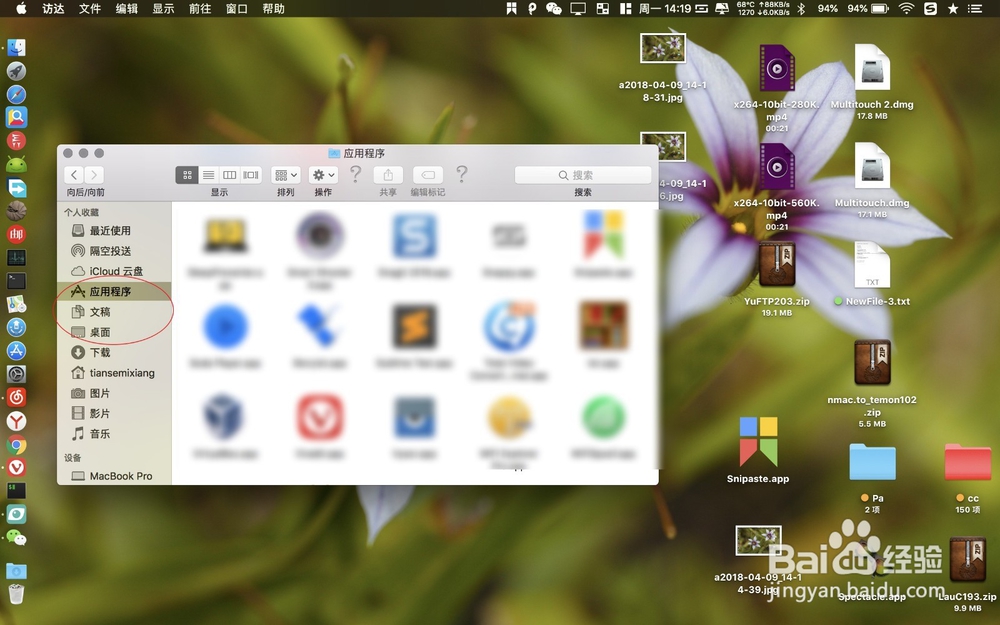
2、把软件拖入到应用程序里面→点击拖入后的软件。
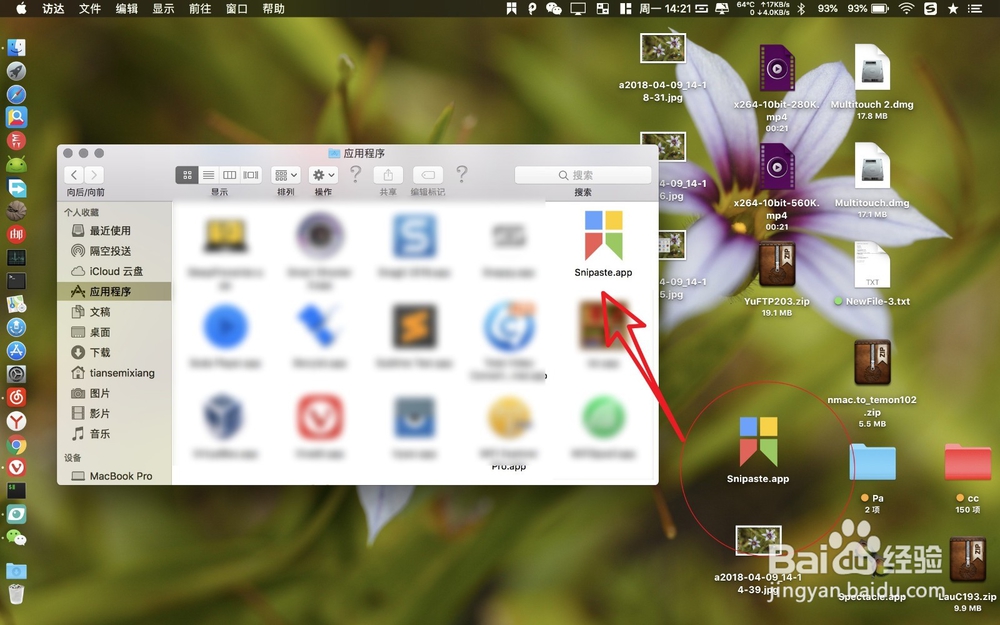

3、在使用软件的时候极为简单,只需要点击菜单栏上的图标,接着选择对应的截图功能即可。
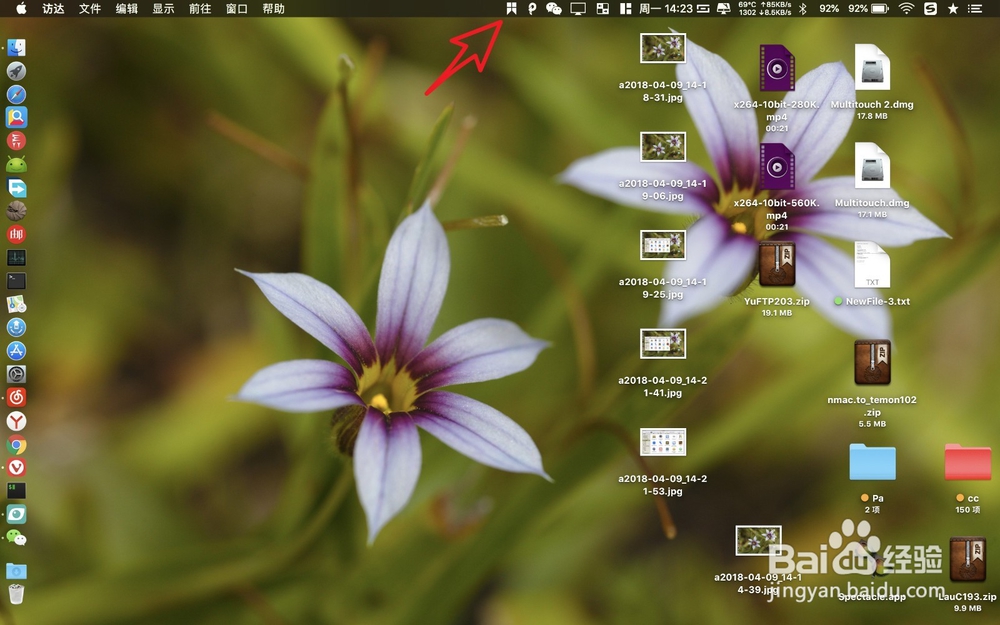
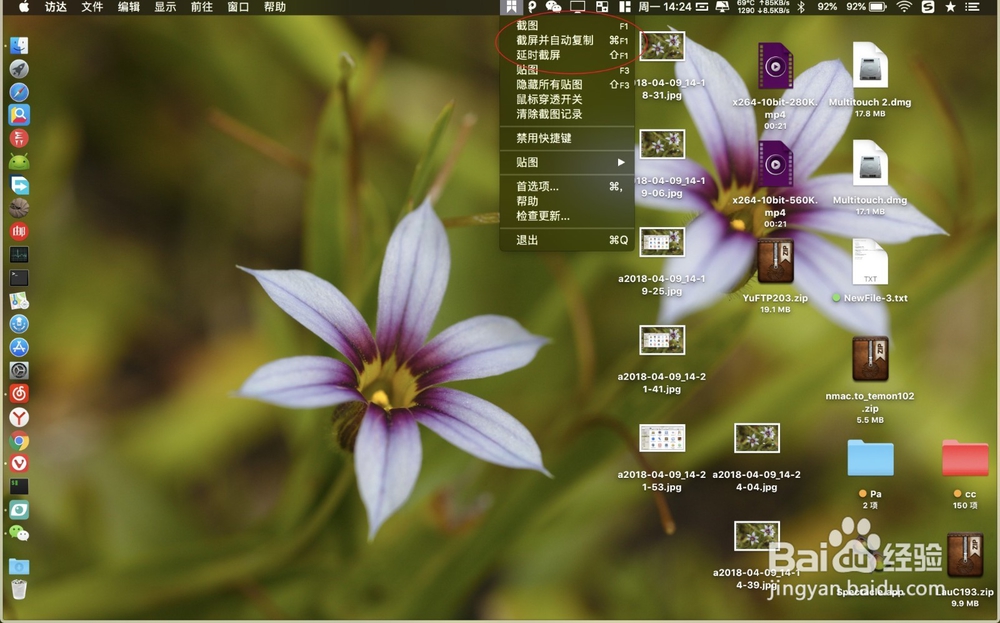
4、但是你想把软件用的得心应手,还得记住软件上的常用快捷键,例如ESC是退出截图,fn+f1则是进入截图,空格是隐藏或者显示工具条,cmmand+s是保存截图,r则是重复上一次截图的区域,cmmand+a截取全屏截图。记住这些快捷键将会事半功倍。
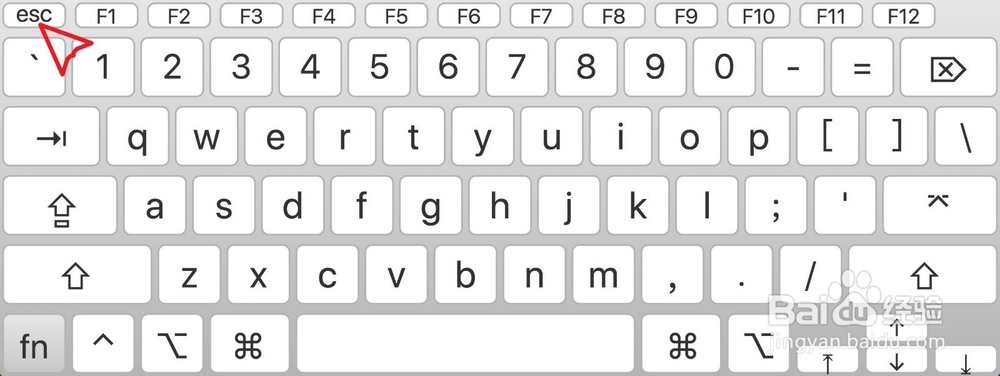
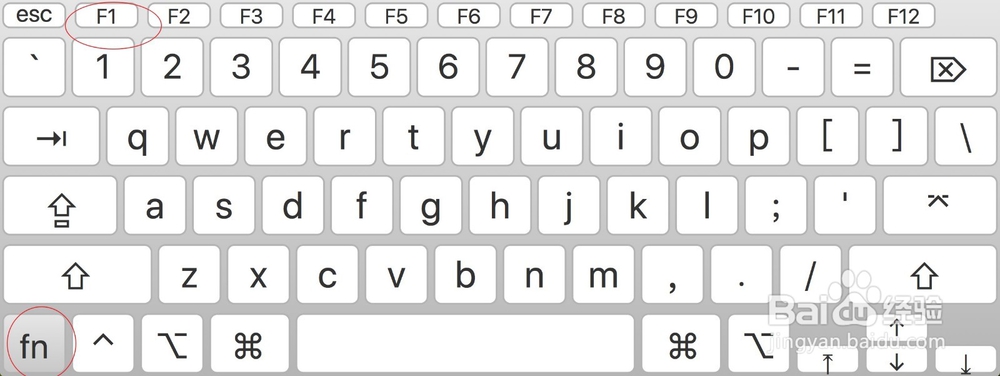


5、例如在我们需要对软件窗口或者是屏幕进行截图的时候,按fn+f1即可进行截图,拖动窗口位置选择截图的范围,截取全屏按cmmand+a。恢复上次截图的位置,按fn+f1后再按r即可。但是在截图后看到右下角有个工具条,会阻挡我们的视线,按空格即可隐藏它,如图二所示,白色工具条不见了。再次按空格则会进行恢复的。当然了软件要在后台运行才可以用的。


6、最后点击工具条上面的功能对截图进行标注,例如文字或者是箭头亦或者是其他的记号笔啊等等。标注完了按cmmand+s,即可弹出一个保存截图的窗口。为了方便找到截图软件,位置一般选择桌面,然后点击存储。一个截图文件就保存完毕了。


声明:本网站引用、摘录或转载内容仅供网站访问者交流或参考,不代表本站立场,如存在版权或非法内容,请联系站长删除,联系邮箱:site.kefu@qq.com。
阅读量:147
阅读量:30
阅读量:22
阅读量:82
阅读量:147